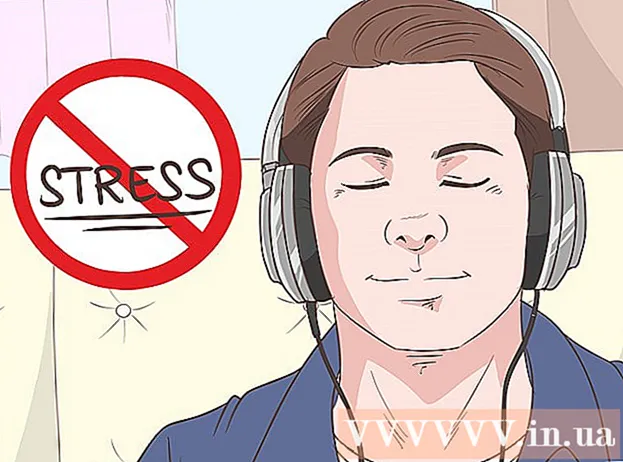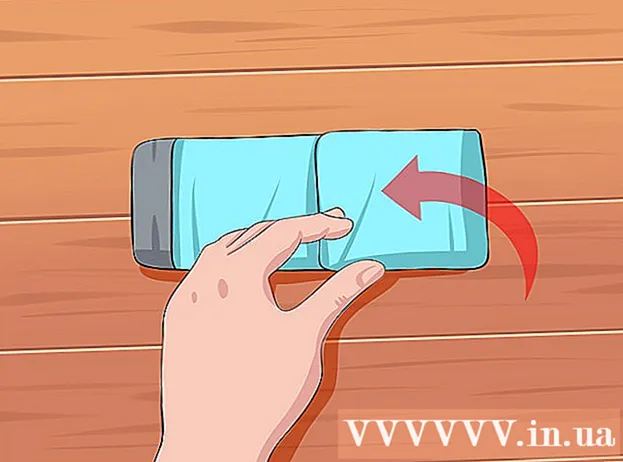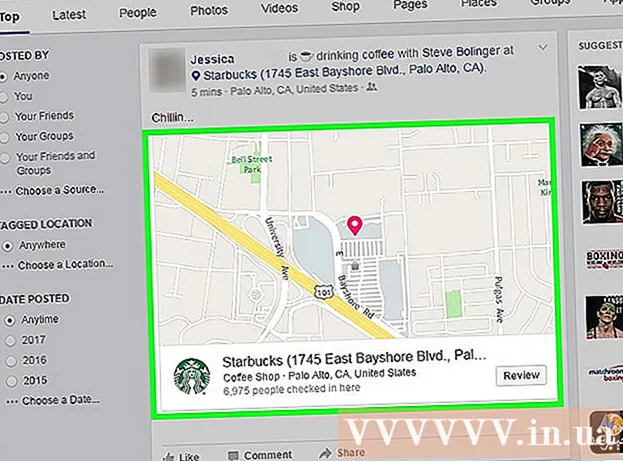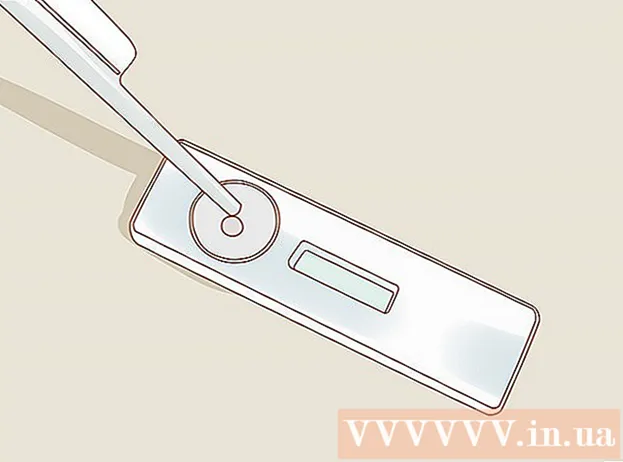Автор:
Charles Brown
Дата создания:
1 Февраль 2021
Дата обновления:
1 Июль 2024

Содержание
- Шагать
- Метод 1 из 3. Свяжитесь с Microsoft по телефону.
- Метод 2 из 3. Свяжитесь с Microsoft по электронной почте.
- Метод 3 из 3. Свяжитесь с Microsoft через онлайн-чат
Иногда вам требуется поддержка вашей операционной системы, продукта или услуги от Microsoft. У Microsoft есть несколько полезных каналов для поддержки клиентов, которые могут помочь решить все виды проблем. Вы можете связаться по телефону, электронной почте или в чате в Интернете, и проблема будет решена в кратчайшие сроки с помощью эксперта Microsoft.
Шагать
Метод 1 из 3. Свяжитесь с Microsoft по телефону.
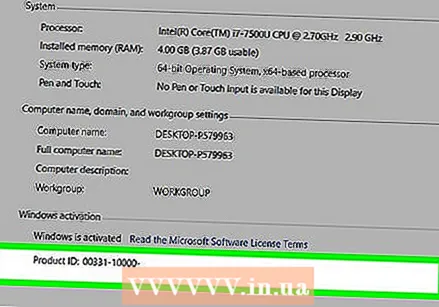 Найдите ключ продукта. Ваш ключ продукта относится к вашему продукту или устройству и может содержать дополнительную информацию о вашем элементе. Ключ состоит из 25 буквенно-цифровых символов, записанных в виде 5 групп по 5 символов, разделенных тире. Обычно это указано на этикетке оригинальной картонной упаковки продукта.
Найдите ключ продукта. Ваш ключ продукта относится к вашему продукту или устройству и может содержать дополнительную информацию о вашем элементе. Ключ состоит из 25 буквенно-цифровых символов, записанных в виде 5 групп по 5 символов, разделенных тире. Обычно это указано на этикетке оригинальной картонной упаковки продукта. - Если вы не можете найти ключ продукта, не волнуйтесь. Представитель Microsoft может помочь вам найти его, в зависимости от типа вашего продукта или устройства Microsoft.
- Если вы не звоните по поводу оплаченного вами продукта, например Windows или Office, вы можете пропустить этот шаг.
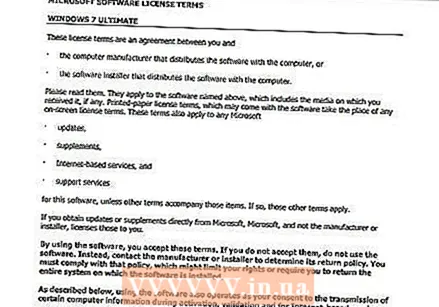 Ищите гарантию, если она у вас есть. Если вы купили гарантию на свой продукт или услугу, поищите ее. Запишите все соответствующие детали, такие как срок гарантии и степень покрытия, чтобы вы могли сообщить об этом представителю Microsoft.
Ищите гарантию, если она у вас есть. Если вы купили гарантию на свой продукт или услугу, поищите ее. Запишите все соответствующие детали, такие как срок гарантии и степень покрытия, чтобы вы могли сообщить об этом представителю Microsoft. - Пропустите этот шаг, если вы не покупали гарантию.
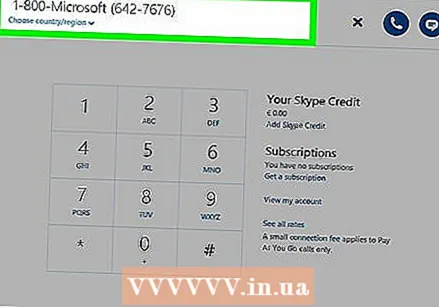 Позвоните по телефону +3225033113 (Бельгия) или +31205001500 (Нидерланды), чтобы связаться с представителем. По этим номерам можно связаться с Microsoft с 9:00 до 17:00.
Позвоните по телефону +3225033113 (Бельгия) или +31205001500 (Нидерланды), чтобы связаться с представителем. По этим номерам можно связаться с Microsoft с 9:00 до 17:00. 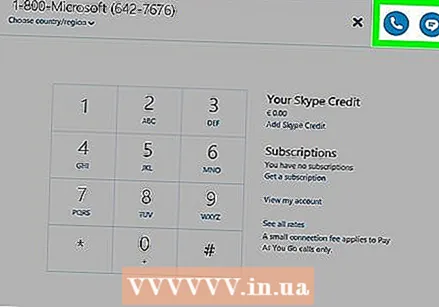 Объясните проблему представителю. При обращении к представителю вы должны объяснить суть проблемы. Обязательно уточните, как давно вы столкнулись с этой проблемой и какую версию продукта вы используете, если применимо. Также может быть полезно указать свой номер телефона в начале разговора, если соединение неожиданно прерывается.
Объясните проблему представителю. При обращении к представителю вы должны объяснить суть проблемы. Обязательно уточните, как давно вы столкнулись с этой проблемой и какую версию продукта вы используете, если применимо. Также может быть полезно указать свой номер телефона в начале разговора, если соединение неожиданно прерывается.
Метод 2 из 3. Свяжитесь с Microsoft по электронной почте.
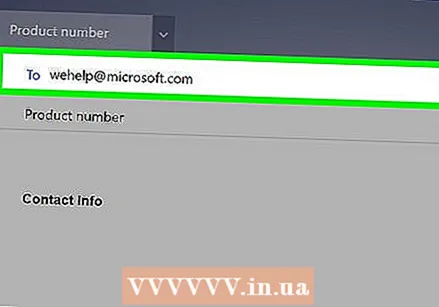 Напишите письмо по адресу [email protected] и опишите проблему. Опишите, как долго проблема продолжается и является ли она постоянной или прерывистой. Обязательно опишите все соответствующие обстоятельства о том, когда проблема впервые появилась, например, возникла ли проблема после новой установки или после перехода на новый продукт.
Напишите письмо по адресу [email protected] и опишите проблему. Опишите, как долго проблема продолжается и является ли она постоянной или прерывистой. Обязательно опишите все соответствующие обстоятельства о том, когда проблема впервые появилась, например, возникла ли проблема после новой установки или после перехода на новый продукт. 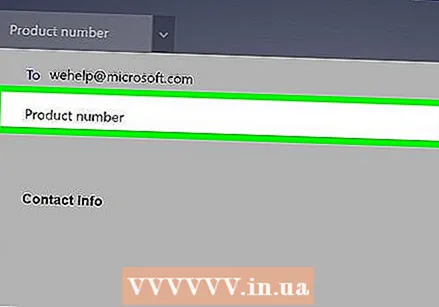 Включите код продукта и всю необходимую информацию о гарантии. Обязательно укажите в электронном письме все необходимые сведения о вашем устройстве или продукте Microsoft, включая ключ продукта, если он у вас есть. Он должен быть на оригинальной упаковке. Включите любую информацию о гарантии, если применимо, включая версию продукта или программы, которые вы используете.
Включите код продукта и всю необходимую информацию о гарантии. Обязательно укажите в электронном письме все необходимые сведения о вашем устройстве или продукте Microsoft, включая ключ продукта, если он у вас есть. Он должен быть на оригинальной упаковке. Включите любую информацию о гарантии, если применимо, включая версию продукта или программы, которые вы используете. 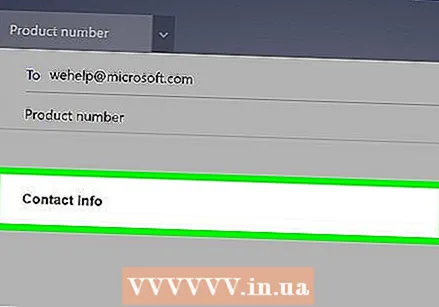 Предоставьте свою контактную информацию, чтобы человек, помогающий вам, мог связаться с вами. Очень важно указать свою контактную информацию, чтобы технический специалист Microsoft мог связаться с вами и обсудить проблему. Укажите в своем сообщении, хотите ли вы, чтобы с вами связались по электронной почте или по телефону, и в какое время лучше всего связаться с вами по телефону.
Предоставьте свою контактную информацию, чтобы человек, помогающий вам, мог связаться с вами. Очень важно указать свою контактную информацию, чтобы технический специалист Microsoft мог связаться с вами и обсудить проблему. Укажите в своем сообщении, хотите ли вы, чтобы с вами связались по электронной почте или по телефону, и в какое время лучше всего связаться с вами по телефону.
Метод 3 из 3. Свяжитесь с Microsoft через онлайн-чат
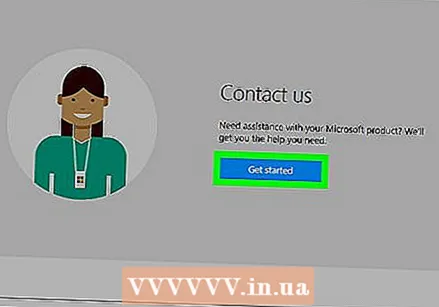 Перейти к Портал онлайн-чата Microsoft. Нажмите синюю кнопку «Пуск» в центре страницы, чтобы открыть диалоговое окно. Не забудьте включить всплывающие окна на веб-сайте, чтобы вы могли использовать чат.
Перейти к Портал онлайн-чата Microsoft. Нажмите синюю кнопку «Пуск» в центре страницы, чтобы открыть диалоговое окно. Не забудьте включить всплывающие окна на веб-сайте, чтобы вы могли использовать чат. 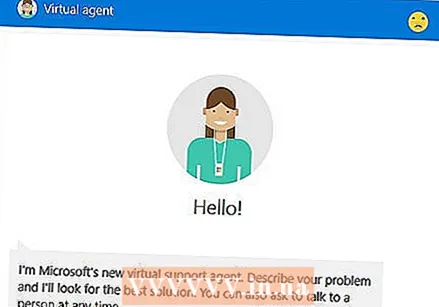 Опишите суть вашей проблемы. Сначала в чат будет включен виртуальный помощник, который попытается подключить вас к существующему онлайн-контенту для устранения проблем. Если вы уверены, что сможете решить проблему самостоятельно с помощью соответствующего онлайн-руководства, опишите проблему как можно подробнее. Это поможет виртуальному помощнику направить вас к лучшему доступному контенту для решения распространенных проблем.
Опишите суть вашей проблемы. Сначала в чат будет включен виртуальный помощник, который попытается подключить вас к существующему онлайн-контенту для устранения проблем. Если вы уверены, что сможете решить проблему самостоятельно с помощью соответствующего онлайн-руководства, опишите проблему как можно подробнее. Это поможет виртуальному помощнику направить вас к лучшему доступному контенту для решения распространенных проблем. - Вы можете сказать «Windows не загружается» или «Я не могу создать новый документ в Microsoft Word».
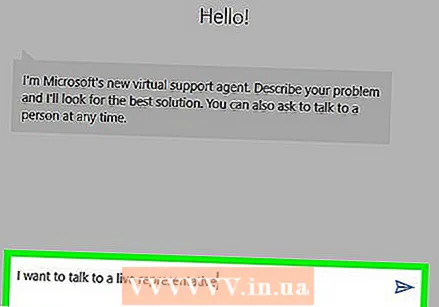 Скажите: «Я хочу поговорить с настоящим представителем.Виртуальный помощник немедленно свяжет вас с представителем Microsoft, если вы просто попросите. После подключения вы должны предоставить ключ продукта, всю необходимую информацию о гарантии и сведения о вашей проблеме.
Скажите: «Я хочу поговорить с настоящим представителем.Виртуальный помощник немедленно свяжет вас с представителем Microsoft, если вы просто попросите. После подключения вы должны предоставить ключ продукта, всю необходимую информацию о гарантии и сведения о вашей проблеме.